הוספת שלבים
השתמש בשלבים כדי לפצל את המשימות הגדולות יותר לחלקים קטנים יותר לפעולה.
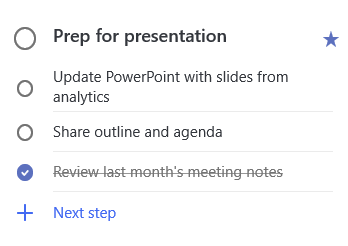
כדי להוסיף שלב:
-
לחץ או הקש על המשימה כדי לפתוח את תצוגת הפרטים, בחר + הוסף שלבוהתחל להקליד את השלב הבא.
-
לאחר שתסיים, בחר Eגונטר בלוח המקשים כדי לשמור ולסגור.
כדי לסייע בשמירה על המעקב, מונה מתחת לכל שם של פעילות מציג את מספר השלבים הכולל שהפעילות מכילה וכמה הושלמו עד כה.
הוספת חשיבות
הוסף עדיפות לפעילויות על-ידי בכיכובו של הפעילויות החשובות שלך בכל רשימה. לאחר כיכב, באפשרותך להציג את כל המשימות לפי סדר עדיפויות ברשימה החכמה החשובה. באפשרותך גם למיין כל רשימה לפי חשיבות כדי להעביר את המשימות הכלולות באופן אוטומטי לראש הרשימה.
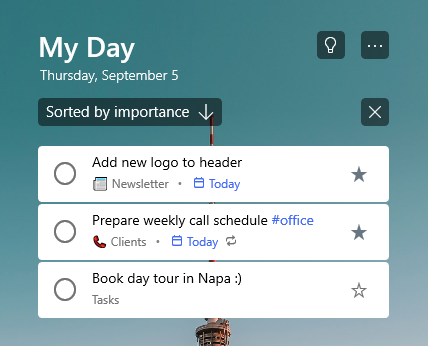
הוספת הערות
אם יש לך מידע נוסף שברצונך להוסיף למשימה, באפשרותך להוסיף הערה. בחר את המשימה כדי לפתוח את תצוגת הפרטים והקש או לחץ בתוך ההערה כדי לבחור אותה. לאחר הבחירה, באפשרותך להזין מידע נוסף. לאחר שתסיים, בחר שמור או סיים.
הוספת תגיות
השאר את המשימות שלך מאורגנות על-פני רשימות שונות על-ידי הוספת hashtag (כגון #work או #school) לשמות הפעילויות. באפשרותך להוסיף תגיות בעת יצירת משימות או בעת עריכתן.
באפשרותך לראות במהירות את כל המשימות, ההערות והשלבים המשתפים תגית על-ידי בחירת תגית זו או חיפוש בסרגל החיפוש.
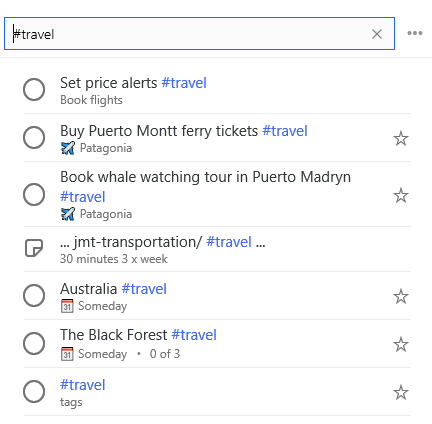
הוספת הערות
אם יש לך מידע נוסף שברצונך להוסיף למשימה, באפשרותך להוסיף הערה. בחר את המשימה כדי לפתוח את תצוגת הפרטים והקש או לחץ בתוך ההערה כדי לבחור אותה. לאחר הבחירה, באפשרותך להזין מידע נוסף. לאחר שתסיים, בחר שמור או סיים.
כדי לבצע תמיכה בעיצוב טקסט עשיר כדי שתוכל ליצור רשימה ממוספרת או להחיל עיצוב מודגש, נטוי או קו תחתון על ההערות שלך.
קיצורי מקשים
|
לביצוע פעולה זו |
הקש |
|---|---|
|
החלת עיצוב מודגש על טקסט |
Ctrl+B |
|
החלת עיצוב נטוי על טקסט |
Ctrl+I |
|
החלת עיצוב קו תחתון על טקסט |
Ctrl+U |
אפשרות זו זמינה כעת רק לביצוע עבור האינטרנט.
הוספת קטגוריות
אם אתה משתמש ב-Outlook וברצונך לארגן את המשימות שלך, באפשרותך לחלק לקטגוריות את המשימות שלך ולהציג אותן ברשימות שלך. באפשרותך לחלק לקטגוריות משימות עם אותה קבוצת קטגוריות שבה אתה משתמש ב-Outlook.
כדי להקצות קטגוריה לפעילות, בחר את הפעילות, בחר בחר קטגוריהובחר את הקטגוריה שבה ברצונך להשתמש. באפשרותך להקצות קטגוריות מרובות לפעילות.
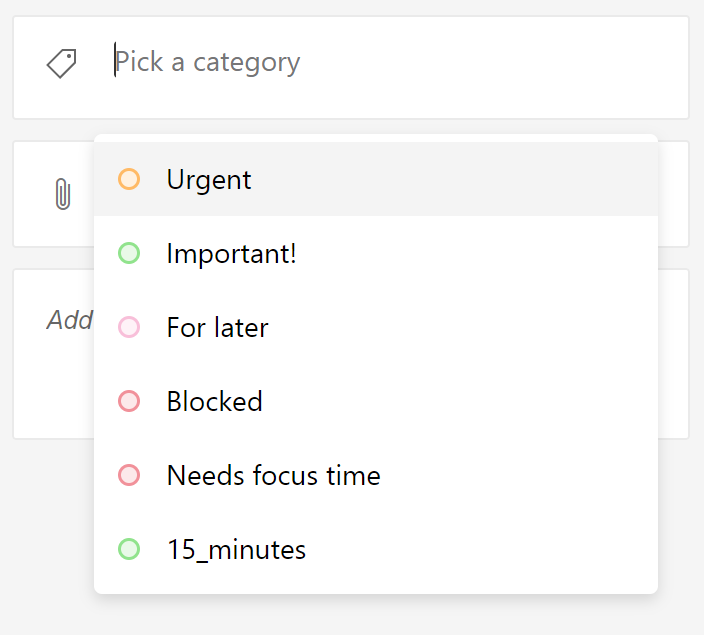
תראה את כל הקטגוריות שהחלת על פעילות בתצוגת הרשימה.

כדי להסיר קטגוריה, בחר X בתווית הקטגוריה, או הזז את הסמן לבחירת הקטגוריה ומחק אותה.

באפשרותך ליצור קטגוריות חדשות ב-Outlook. .
קטגוריות עבור משימות מדואר אלקטרוני מסומן בדגל
משימות שנוצרו מדואר אלקטרוני שסימנת בדגל ב-27 באפריל או אחרי ה-27 באפריל, 2020 יכלול את אותן קטגוריות כמו בהודעת הדואר האלקטרוני שסימנת. קטגוריות אלה מסונכרנות בין פעילויות ודואר אלקטרוני, ולכן עליך לשנות רק קטגוריה במיקום אחד כדי שהיא תתעדכן באחר.
משימות שנוצרו מדואר אלקטרוני שסימנת בדגל לפני 27 באפריל, 2020 לא יתעדכנו כדי להראות את הקטגוריות של הודעת הדואר האלקטרוני המקורית שלהם. באפשרותך לעדכן אותם באמצעות הקטגוריות של הודעת הדואר האלקטרוני המקוריות שלהם על-ידי ביטולן וסימון מראש של הדואר האלקטרוני המקורי שלו. אם תקצה קטגוריות חדשות לביצוע, אלה יחליפו את הקטגוריות של הדואר האלקטרוני המקושר של הפעילות.










